

Por Gina Barrow, Última atualização: October 18, 2019
Você já foi pego no dilema de limpar suas fotos no seu computador e depois percebeu que elas eram importantes?
Este tipo de situação pode ser muito chato, especialmente para aquelas pessoas que não têm idéia de como recuperar fotos apagadas do computador. Felizmente, existem muitas maneiras de recuperar essas imagens preciosas.
Você vê, essas fotos não são facilmente apagadas do seu computador; em vez disso, o sistema do computador categoriza as imagens como arquivos reutilizáveis e usará o local do arquivo quando necessário. As imagens apagadas só serão substituídas. Portanto, antes que essas fotos sejam substituídas, você ainda pode restaurá-las e salvá-las em um destino de arquivo diferente por segurança.
Neste artigo, você aprenderá como recuperar estes excluído fotos da sua computador seja Windows ou Mac. Continue lendo para descobrir qual dessas soluções funcionará para você!
Como recuperar fotos excluídas do computador (Windows ou Mac)Como recuperar fotos excluídas do computador com WindowsComo recuperar fotos excluídas do computador MacDicas sobre como evitar a perda de fotos no seu computadorResumo
A maneira mais recomendada de recuperar fotos excluídas de qualquer computador é usando um programa de recuperação de terceiros. Você não precisa pesquisar manualmente nas pastas da lixeira e outros arquivos. O software fará isso por você, sem problemas.
Entre os programas disponíveis, Recuperação de Dados do FoneDog é o software mais eficaz para usar com resultados comprovados. É por isso que muitos usuários, mesmo iniciantes, estão confiantes em usar este software.
Leva apenas alguns cliques antes que você possa recuperar todos os seus arquivos importantes. Recuperação de Dados do FoneDog destaca o seguinte:
Download grátisDownload grátis
Recuperação de Dados do FoneDog recupera todos os tipos de arquivos armazenados em seus computadores, como imagens, vídeos, documentos, arquivos, áudio e e-mails. Ele também possui operação de 3 cliques – Iniciar, Escanear e Restaurar.
Ele tem dois tipos de varredura de dados que são Quick Scan e Deep Scan. A verificação rápida fornece pesquisas de dados rápidas e eficientes, enquanto a verificação profunda atua como a segunda opção se a primeira verificação falhar, mas isso leva tempo, pois passa por arquivos e pastas mais profundos.
O que é melhor? Você não precisa restaurar todos os arquivos recuperados de volta ao seu computador; você pode escolher seletivamente qual você pode restaurar!
Aqui está como usar Recuperação de Dados do FoneDog:

Isso é tudo que você só precisa fazer! Recuperação de Dados do FoneDog irá realizar a busca e recuperação para você.
Os usuários do Windows têm dois métodos eficazes para recuperar suas fotos excluídas do seu computador. Se você ainda não conhece essas opções, é melhor verificar estas etapas para que você possa recuperar rapidamente as fotos em pouco tempo!
Talvez o método mais fácil seja restaurar as imagens da lixeira. A lixeira armazena todos os arquivos excluídos do seu computador Windows.
Os arquivos ficam dentro dessa pasta, a menos que você a esvazie completamente.
Você também pode fazer esse processo para quaisquer outros arquivos que deseja recuperar do seu computador Windows.
Outro ótimo recurso do Windows é o recurso Backup e Utilitário, onde você pode recuperar facilmente fotos excluídas do seu computador. No entanto, esse recurso funciona apenas para os usuários que fizeram backups de seus computadores Windows.
Veja como restaurar usando o Recurso de backup e utilitário:
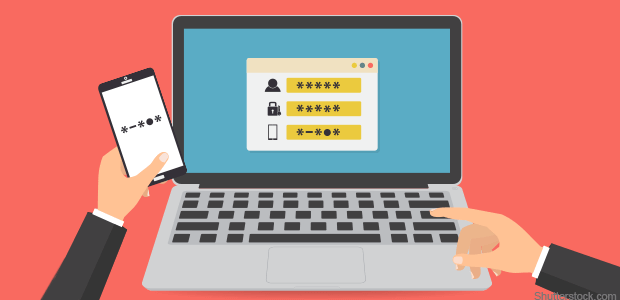
Os usuários de Mac têm mais opções de recuperação do que o Windows e, se você não estiver familiarizado com o seu Mac, confira essas diferentes maneiras de como recuperar sua fotos deletadas de um Mac computador.
Assim como no computador Windows, você também pode restaurar qualquer arquivo excluído da pasta Lixeira no Mac, desde que ainda não o tenha esvaziado ou ainda não tenha terminado o período de carência de 30 dias.
A pasta Lixeira no Mac é excluída automaticamente após um mês, mesmo que você não a esvazie regularmente. Se você acha que ainda está dentro do período de carência, confira:
O recurso Time Machine funciona de maneira semelhante ao recurso Backup e Utilitário no Windows, onde você pode restaurar facilmente qualquer arquivo do seu backup.
Você pode não conseguir recuperar as fotos se não tiver criado um backup e sua única opção seria a pasta Lixeira. Mas, se você tiver um backup do iTunes, certamente poderá recuperar suas fotos.
A biblioteca do iTunes armazena diferentes tipos de arquivos de mídia, como músicas e fotos. Se você consolidou suas fotos e outros conteúdos de mídia com o iTunes, poderá copiá-los em uma unidade externa e colar a biblioteca de imagens.
Como você consolidou e fez backup da biblioteca de fotos, veja como restaurar suas fotos:
Você tem mais opções de como recuperar excluído fotos da um Mac computador, basta escolher qual é mais fácil para você.
Às vezes, uma exclusão acidental pode causar desgostos. Qual seria a maior frustração quando seu sistema estivesse infectado com um vírus e afetasse a maioria dos seus arquivos?
Aqui estão algumas dicas eficazes sobre como evitar a perda de fotos:
Finalmente, descobrimos as diferentes maneiras de como recuperar fotos deletadas de a computador. Você aprendeu as várias maneiras de restaurar suas imagens excluídas dos computadores Windows e Mac.
No entanto, a melhor maneira de recuperar qualquer tipo de arquivo em um computador é usar Recuperação de dados FoneDog. Este é o programa de recuperação mais recomendado que você pode baixar e instalar facilmente no seu computador para recuperar todos os arquivos perdidos ou excluídos.
Você já esteve nesta situação? Como você conseguiu recuperar seus arquivos?
Deixe um comentário
Comentário
Recuperação de dados
O FoneDog Data Recovery recupera as fotos, vídeos, áudios, e-mails e muito mais excluídos do seu Windows, Mac, disco rígido, cartão de memória, pen drive, etc.
Download grátis Download grátisArtigos Quentes
/
INTERESSANTEMAÇANTE
/
SIMPLESDIFÍCIL
Obrigada! Aqui estão suas escolhas:
Excelente
Classificação: 4.5 / 5 (com base em 85 classificações)